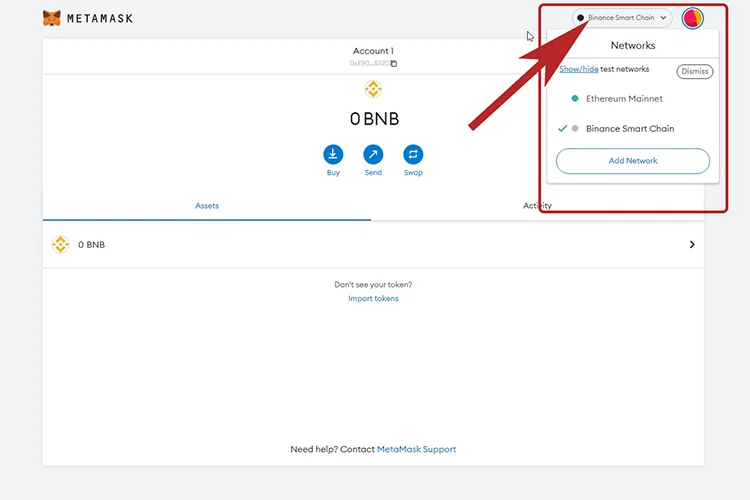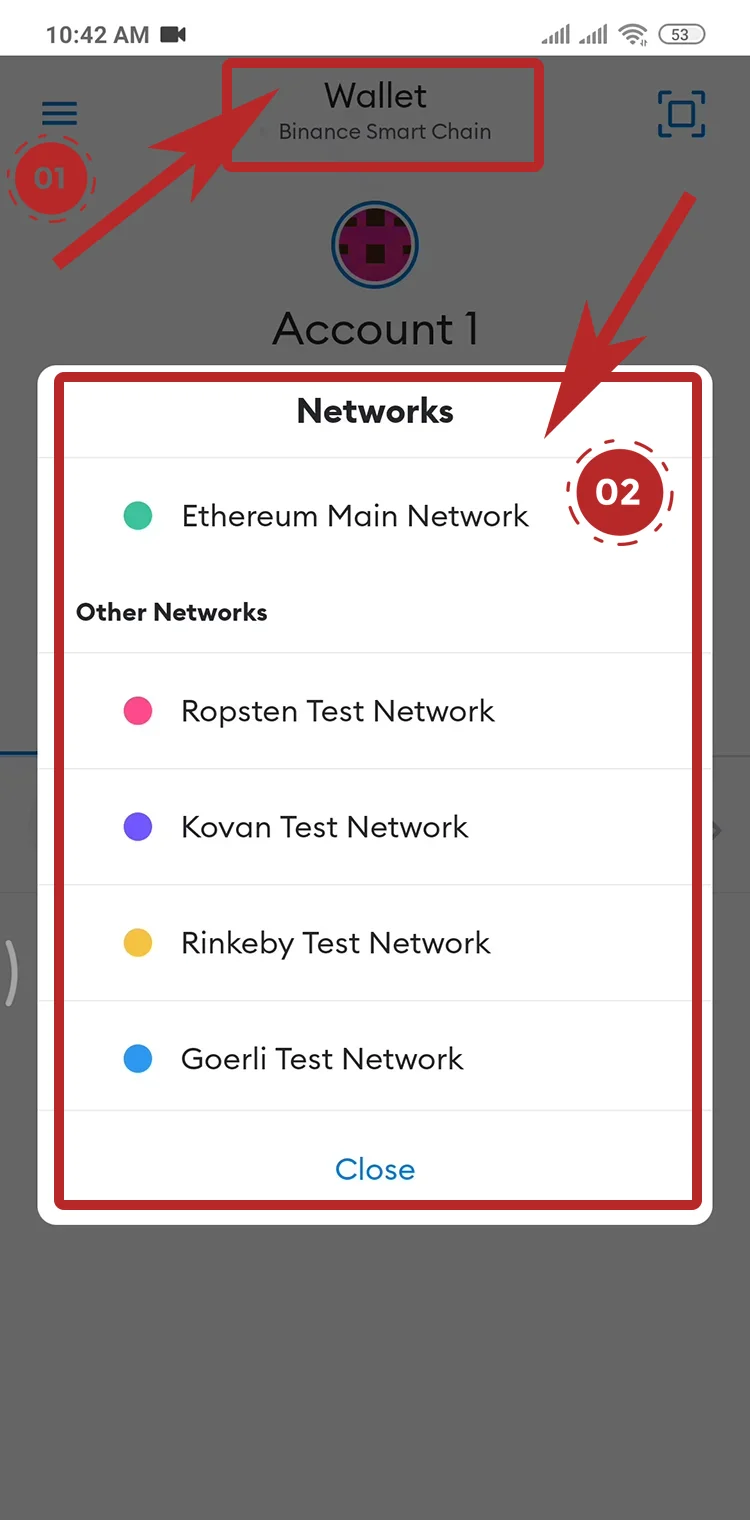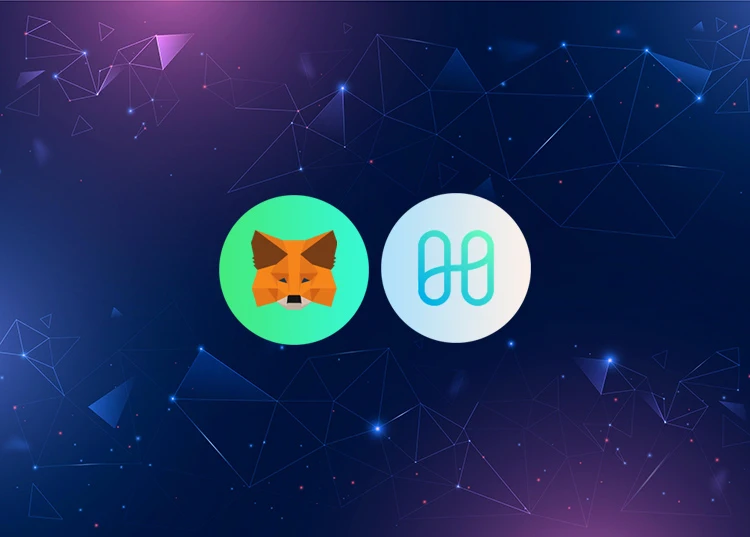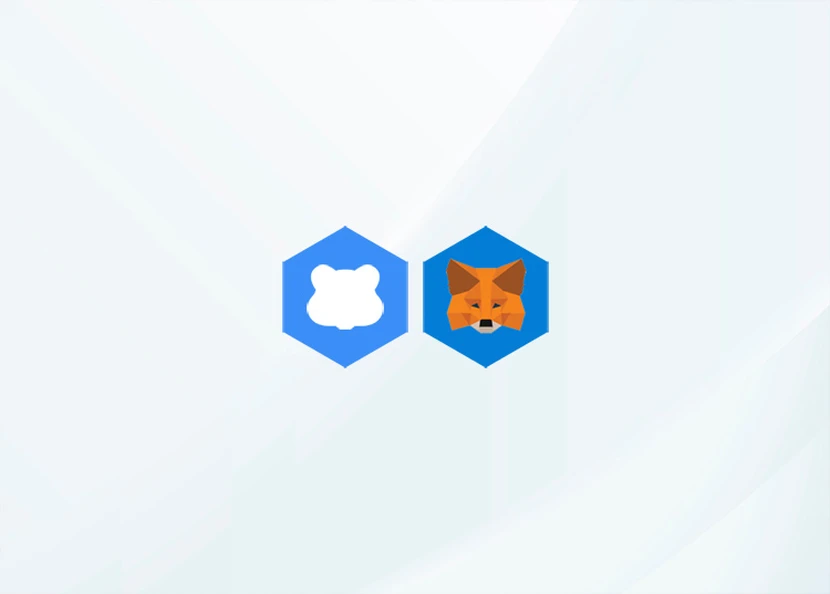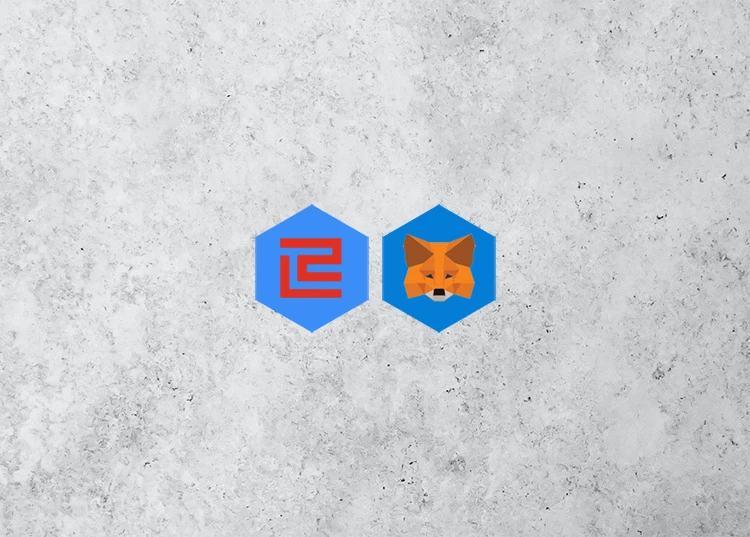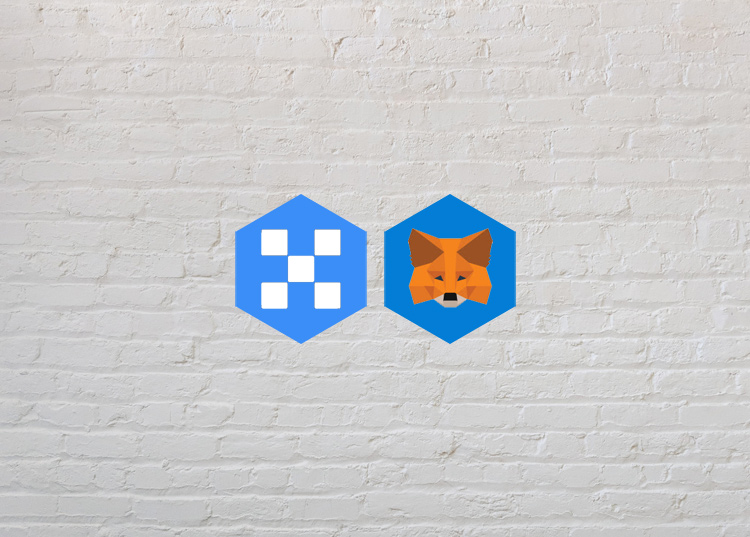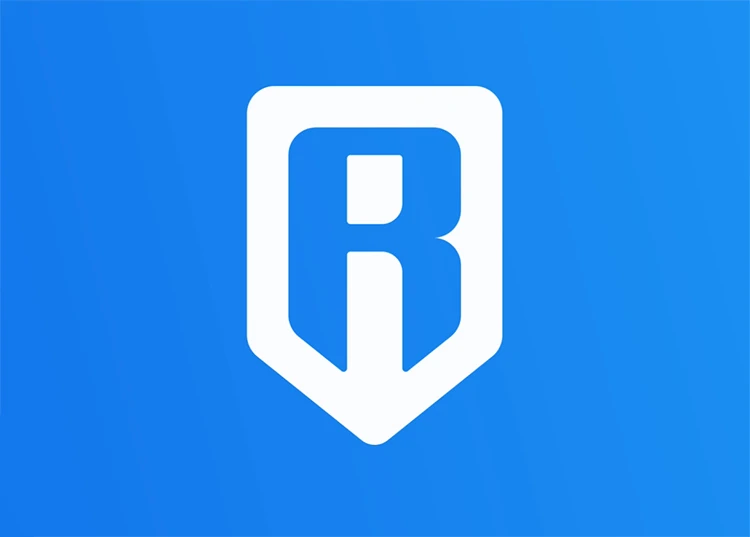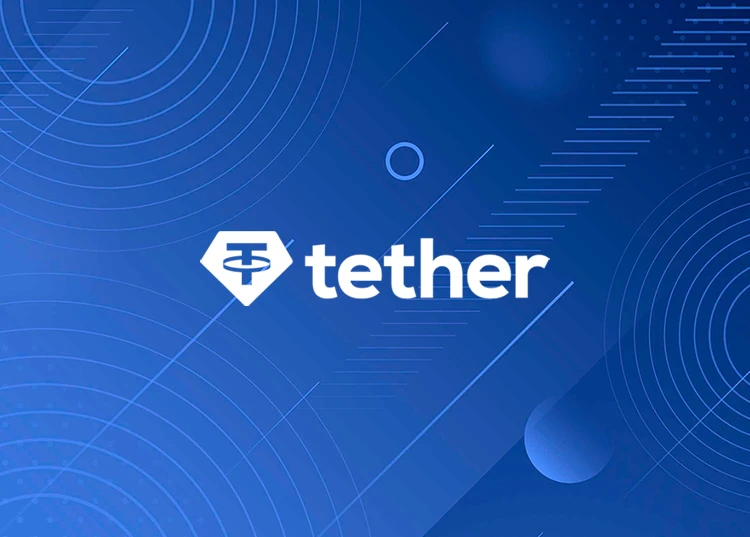Nếu bạn đang gặp khó khăn trong việc thêm Harmony vào Ví MetaMask thì đây là bài viết dành cho bạn. Hãy cùng theo dõi để biết các thêm mạng Harmony vào Ví MetaMask nhé!
Tổng quan về Ví MetaMask
Ví MetaMask là một loại ví tiền điện tử hoạt động trên nền tảng blockchain Ethereum cho phép người dùng mua, lưu trữ, giao dịch và chuyển đổi các loại token khác nhau. Bằng cách kết nối MetaMask với các ứng dụng phi tập trung (DApps), người dùng có thể chi tiêu vào các game blockchain hay giao dịch chúng trên các sàn giao dịch tập trung.
MetaMask hiện có các phiên bản hoạt động trên máy tính (dưới dạng extension/add-on của các trình duyệt phổ biển như Chrome, Firefox, Brave và Edge) và ứng dụng trên điện thoại sử dụng hệ điều hành Android và iOS.
Nếu các bạn chưa có Ví MetaMask thì hãy tham khảo hướng dẫn tạo Ví MetaMask tại đây.
Tổng quan về Harmony
Harmony là một blockchain lớp 1 sử dụng cơ chế phân đoạn và cơ chế đồng thuận Bằng chứng Cổ phần Hiệu quả (Effective Proof of Stake) để đạt được khả năng mở rộng, bảo mật và phi tập trung. Mạng được ra mắt vào năm 2019 và có các cầu nối chuỗi chéo không cần niềm tin và bốn phân đoạn để xử lý các giao dịch song song. Cơ chế đồng thuận Bằng chứng Cổ phần Hiệu quả khuyến khích sự phi tập trung của trình xác thực, trong khi đó cơ chế phân đoạn chia sẻ tải mạng giữa những người xác thực, người ủy quyền và người dùng.
Các bạn quan tâm tới Harmony có thể tham khảo thêm tại website harmony.one.
Thêm Harmony vào Ví MetaMask trên PC
Bước 1: Đăng nhập vào Ví MetaMask. Sau đó chọn Expand View để chuyển sang giao diện mở rộng của MetaMask.
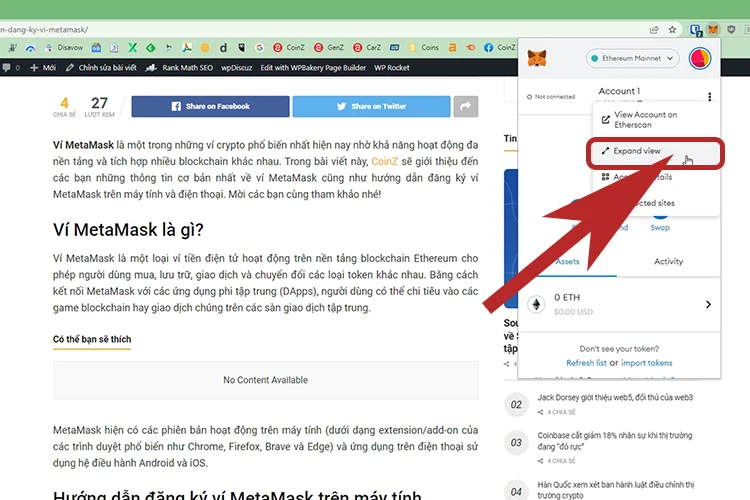
Bước 2: Bấm vào danh sách mạng, sau đó chọn Add a Network.
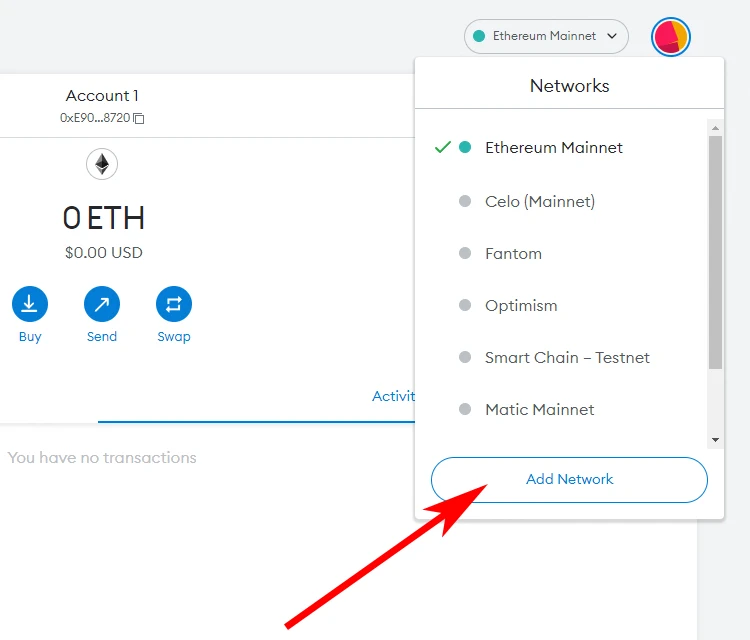
Bước 3: Điền các thông tin như bên dưới để kết nối với mạng Harmony. Điền xong thông tin nhấn Save để hoàn tất.
Lưu ý: Mỗi shard của Harmony sẽ có Chain ID khác nhau, do đó các bạn cần điền đúng RPC URL và Chain ID tương ứng với từng shard nhé!
- Network Name: Harmony Mainnet Shard 0
- New RPC URL: https://api.harmony.one
- ChainID: 1666600000
- Symbol: ONE
- Block Explorer URL: https://explorer.harmony.one/
- Network Name: Harmony Mainnet Shard 1
- New RPC URL: https://s1.api.harmony.one
- ChainID: 1666600001
- Symbol: ONE
- Block Explorer URL: https://explorer.harmony.one/
- Network Name: Harmony Mainnet Shard 2
- New RPC URL: https://s2.api.harmony.one
- ChainID: 1666600002
- Symbol: ONE
- Block Explorer URL: https://explorer.harmony.one/
- Network Name: Harmony Mainnet Shard 3
- New RPC URL: https://s3.api.harmony.one
- ChainID: 1666600003
- Symbol: ONE
- Block Explorer URL: https://explorer.harmony.one/
- Network Name: Harmony Testnet Shard 0
- New RPC URL: https://api.s0.b.hmny.io
- ChainID: 1666700000
- Symbol: ONE
- Block Explorer URL: https://explorer.pops.one/
- Network Name: Harmony Testnet Shard 1
- New RPC URL: https://api.s1.b.hmny.io
- ChainID: 1666700001
- Symbol: ONE
- Block Explorer URL: https://explorer.pops.one/
- Network Name: Harmony Testnet Shard 2
- New RPC URL: https://api.s2.b.hmny.io
- ChainID: 1666700002
- Symbol: ONE
- Block Explorer URL: https://explorer.pops.one/
- Network Name: Harmony Testnet Shard 3
- New RPC URL: https://api.s3.b.hmny.io
- ChainID: 1666700003
- Symbol: ONE
- Block Explorer URL: https://explorer.pops.one/
- Network Name: Harmony Devnet Shard 0
- New RPC URL: https://api.s0.ps.hmny.io
- ChainID: 1666900000
- Symbol: ONE
- Block Explorer URL: https://explorer.ps.hmny.io/
- Network Name: Harmony Devnet Shard 1
- New RPC URL: https://api.s1.ps.hmny.io
- ChainID: 1666900001
- Symbol: ONE
- Block Explorer URL: https://explorer.ps.hmny.io/
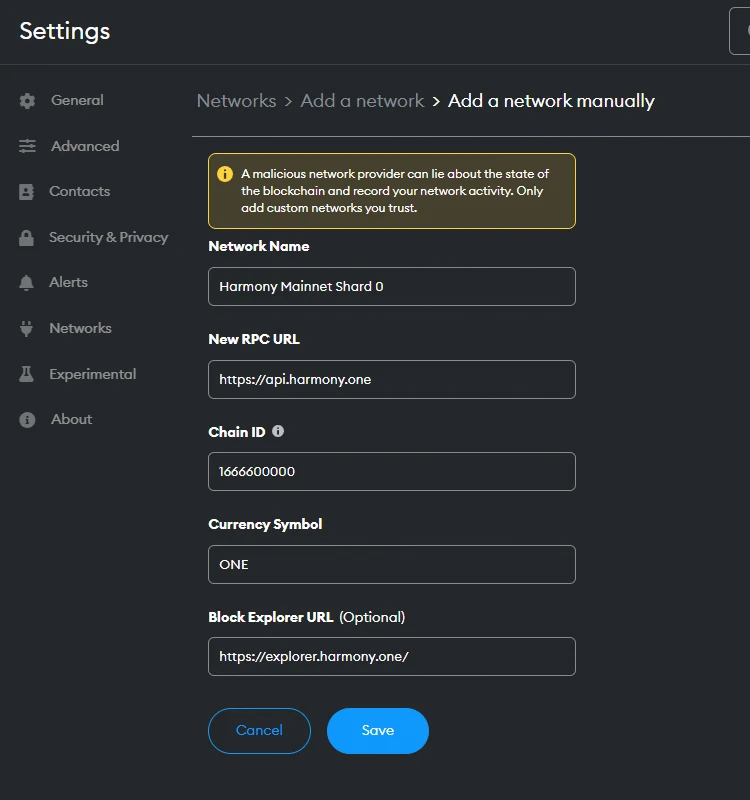
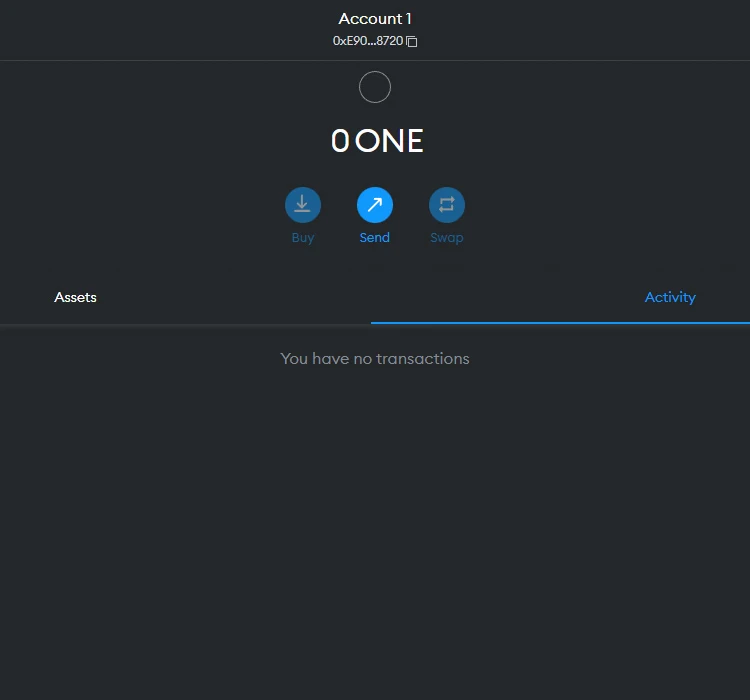
Thêm Harmony vào Ví MetaMask trên điện thoại
Bước 1: Đăng nhập vào Ví MetaMask.
Bước 2: Từ giao diện chính của Ví MetaMask, chạm vào tên mạng bên dưới chữ Wallet sau đó chọn Add a Network để thêm mạng mới.
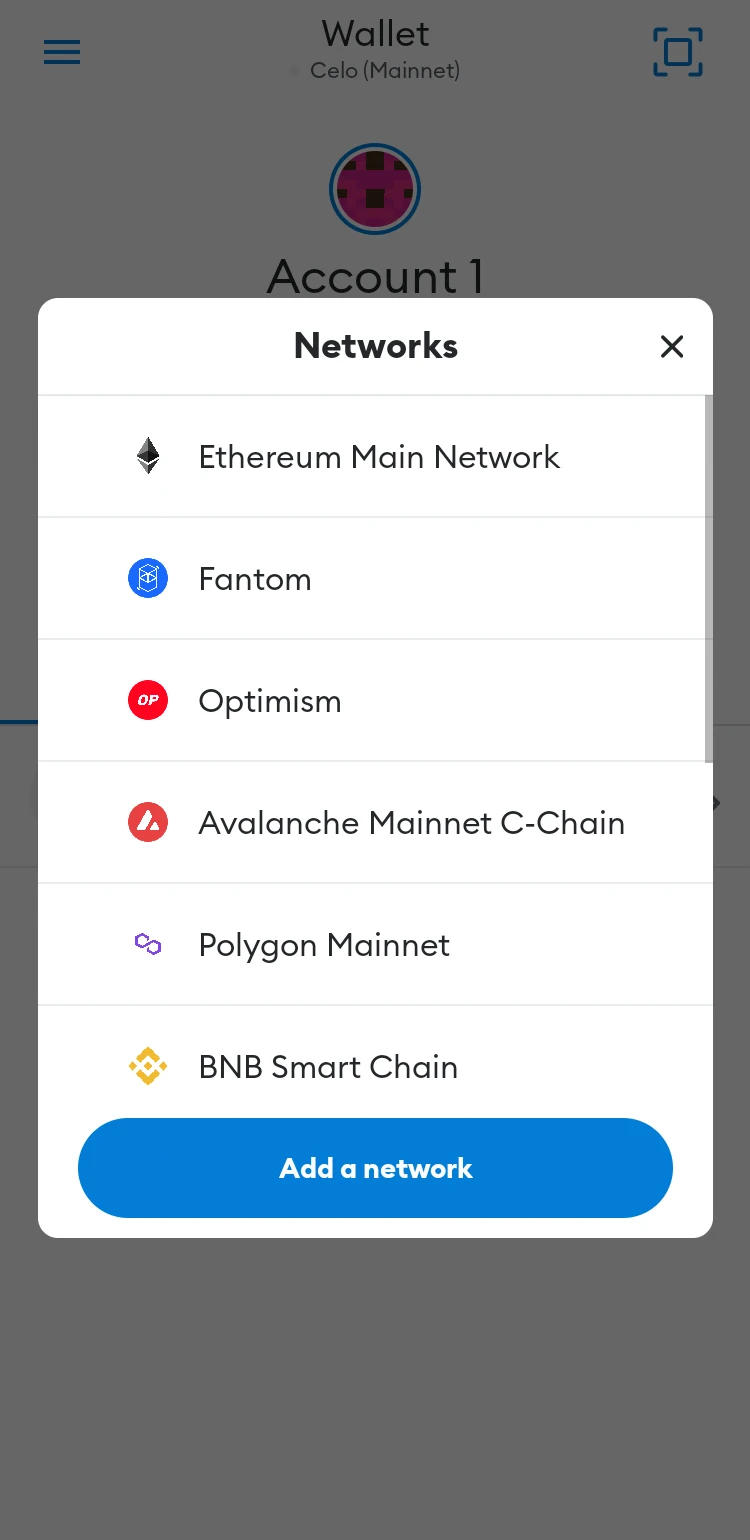
Bước 3: Bấm nút Add cạnh Harmony Mainnet Shard 0 ở màn hình Popular. Nếu có thông báo hiện lên chọn Approve và Switch to Network để chuyển sang mạng Harmony.
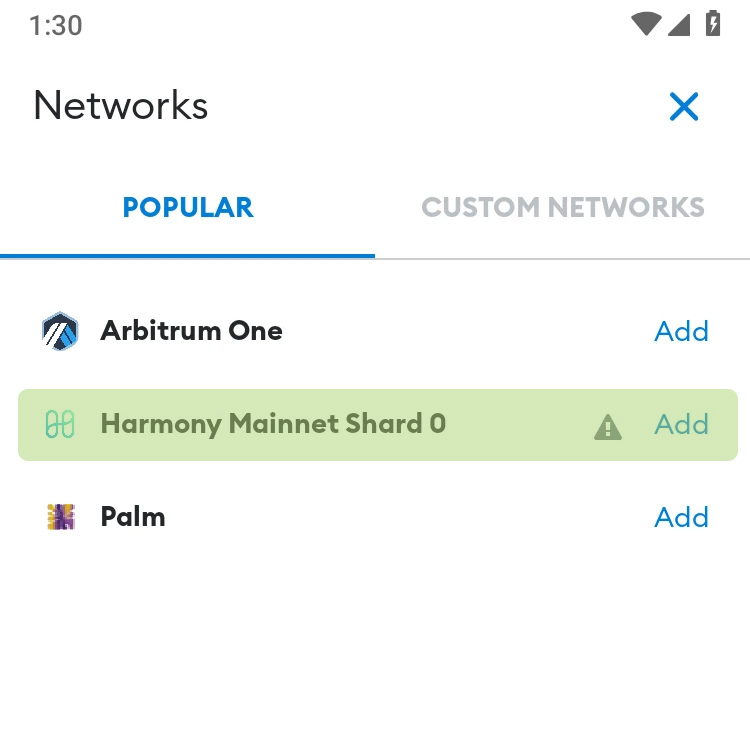
Hoặc các bạn cũng có thể chuyển sang Custom Networks sau đó điền các thông tin như bên dưới để kết nối với mạng Harmony. Điền xong thông tin nhấn Add để hoàn tất. Nếu có thông báo hiện lên nhấn Got it để chuyển sang mạng Harmony.
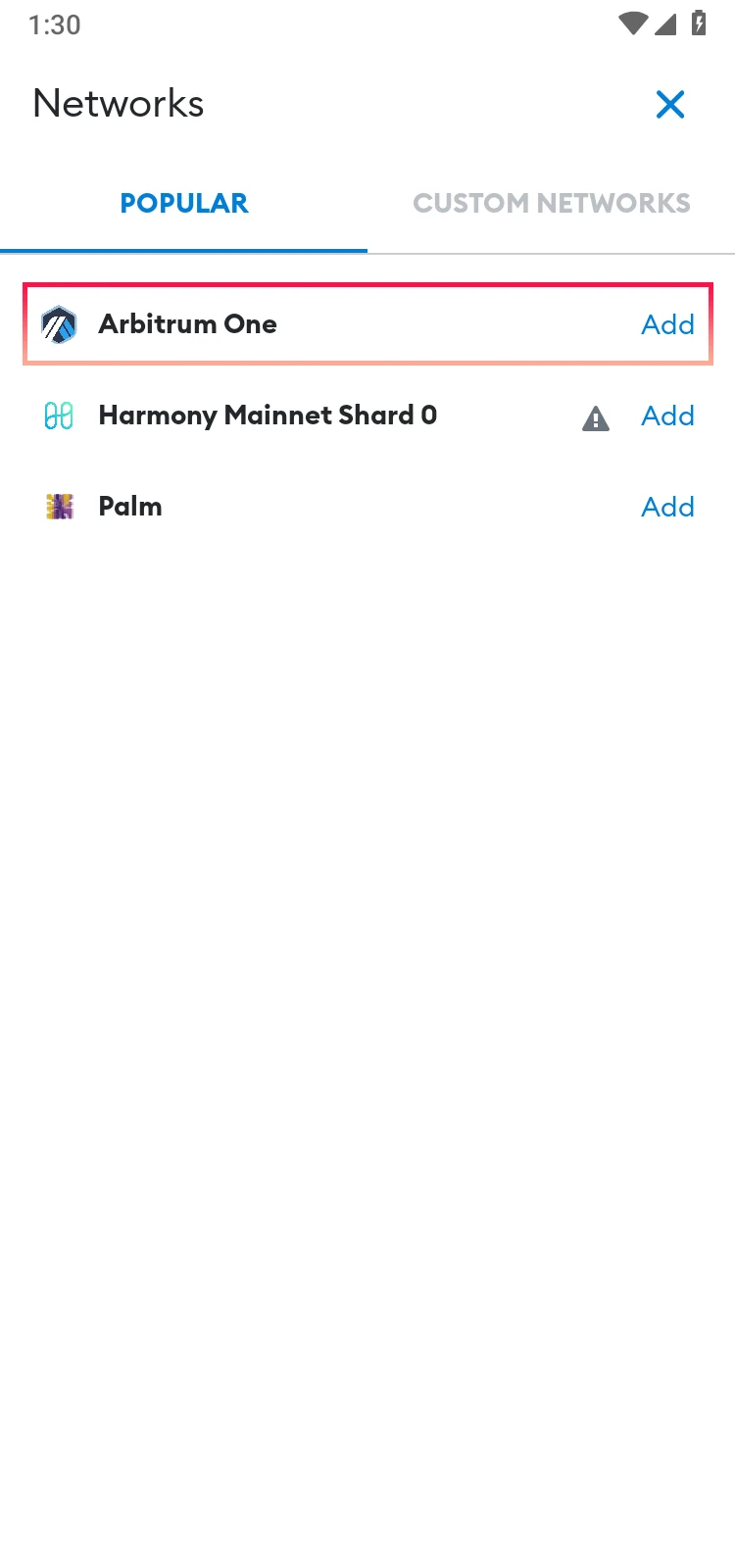
Nếu chọn Custom Networks, điền các thông tin như bên dưới để kết nối với mạng Harmony. Điền xong thông tin nhấn Save để hoàn tất.
Lưu ý: Mỗi shard của Harmony sẽ có Chain ID khác nhau, do đó các bạn cần điền đúng RPC URL và Chain ID tương ứng với từng shard nhé!
- Network Name: Harmony Mainnet Shard 0
- New RPC URL: https://api.harmony.one
- ChainID: 1666600000
- Symbol: ONE
- Block Explorer URL: https://explorer.harmony.one/
- Network Name: Harmony Mainnet Shard 1
- New RPC URL: https://s1.api.harmony.one
- ChainID: 1666600001
- Symbol: ONE
- Block Explorer URL: https://explorer.harmony.one/
- Network Name: Harmony Mainnet Shard 2
- New RPC URL: https://s2.api.harmony.one
- ChainID: 1666600002
- Symbol: ONE
- Block Explorer URL: https://explorer.harmony.one/
- Network Name: Harmony Mainnet Shard 3
- New RPC URL: https://s3.api.harmony.one
- ChainID: 1666600003
- Symbol: ONE
- Block Explorer URL: https://explorer.harmony.one/
- Network Name: Harmony Testnet Shard 0
- New RPC URL: https://api.s0.b.hmny.io
- ChainID: 1666700000
- Symbol: ONE
- Block Explorer URL: https://explorer.pops.one/
- Network Name: Harmony Testnet Shard 1
- New RPC URL: https://api.s1.b.hmny.io
- ChainID: 1666700001
- Symbol: ONE
- Block Explorer URL: https://explorer.pops.one/
- Network Name: Harmony Testnet Shard 2
- New RPC URL: https://api.s2.b.hmny.io
- ChainID: 1666700002
- Symbol: ONE
- Block Explorer URL: https://explorer.pops.one/
- Network Name: Harmony Testnet Shard 3
- New RPC URL: https://api.s3.b.hmny.io
- ChainID: 1666700003
- Symbol: ONE
- Block Explorer URL: https://explorer.pops.one/
- Network Name: Harmony Devnet Shard 0
- New RPC URL: https://api.s0.ps.hmny.io
- ChainID: 1666900000
- Symbol: ONE
- Block Explorer URL: https://explorer.ps.hmny.io/
- Network Name: Harmony Devnet Shard 1
- New RPC URL: https://api.s1.ps.hmny.io
- ChainID: 1666900001
- Symbol: ONE
- Block Explorer URL: https://explorer.ps.hmny.io/
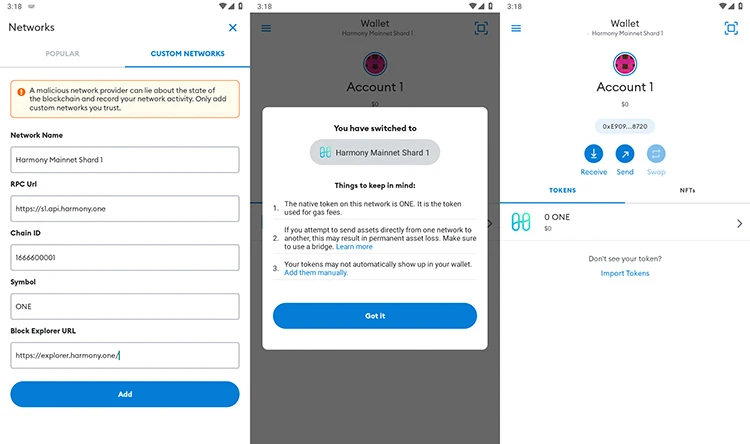
Chuyển đổi giữa các blockchain trên MetaMask
Sau khi nhấn Save/Got it là MetaMask sẽ tự động chuyển đổi tài khoản của bạn sang mạng Harmony. Để chuyển đổi sang blockchain khác, các bạn bấm vào danh sách blockchain sau đó click chọn mạng blockchain mà bạn muốn chuyển qua.